Publicitate
Dispozitivele mobile Apple sunt mașini de mare productivitate, pline de aplicații pentru a face lucrări din mers. S-ar putea să utilizați aplicații de e-mail inteligente și aplicații inteligente de gestionare a sarcinilor, dar v-ați gândit să vă modernizați jocul cu tastatură iOS?
Există lucruri mici pe care le puteți face folosind tastatura care vă va ajunge să vă economisiți mult timp, apăsări și frustrări. Dacă tastați mult pe iPhone, trebuie să stăpâniți aceste sfaturi.
1. 3D Touch pentru modul Trackpad
Dacă utilizați un iPhone 6s sau o versiune ulterioară, trebuie doar să apăsați mai adânc oriunde pe tastatură (pentru a activa 3D Touch Tot ce puteți face cu 3D Touch pe iPhoneTouch 3D este într-adevăr doar un nume fantezist pentru un ecran sensibil la presiune, dar adaugă o serie întreagă de opțiuni de intrare suplimentare la iOS. Citeste mai mult ) și urmăriți transformarea tastaturii într-un trackpad improvizat. Acum, în timp ce mișcați degetul la stânga, la dreapta, în sus sau în jos, la fel și cursorul.
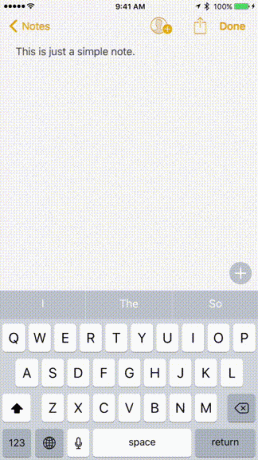
Această mică caracteristică rezolvă o mare problemă cu ecranele tactile: controlul cursorului de precizie. Pe Mac-uri, este ușor să plasați cursorul între un cuvânt. Fără modul trackpad de pe iOS, această sarcină este frustrantă.
Această caracteristică secretă este de fapt două niveluri adânc. După ce ați obișnuit să mutați cursorul cu 3D Touch, veți dori să vă nivelați. După angajarea modului trackpad, apăsați din nou mai adânc în timp ce mișcați degetul și veți selecta cuvinte în timp ce vă deplasați.
2. Glisați tastatura pe iPad
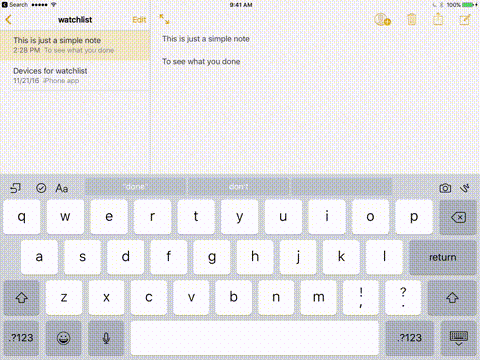
Nu există nicio funcție hardware 3D Touch pe iPad. Dar iPad are un mod trackpad similar (deși este limitat la primul nivel, funcția de mișcare a cursorului). Când tastatura este deschisă, glisați cu stânga sau spre dreapta cu doua degete pentru a muta cursorul.
3. Comenzi rapide de extindere a textului

Dacă folosești iPhone-ul sau iPad-ul pentru comunicare la locul de muncă, sfârșești tastând mult. Introducerea pe sticlă nu este întotdeauna eficientă, dar există o modalitate de a accelera lucrurile. Folosind Înlocuirea textului caracteristică, veți putea extinde scurtăturile de text în fraze, cuvinte sau propoziții complete. Acest lucru este foarte util atunci când tastați același lucru din nou. Adresa ta, un mesaj conserve și așa mai departe.
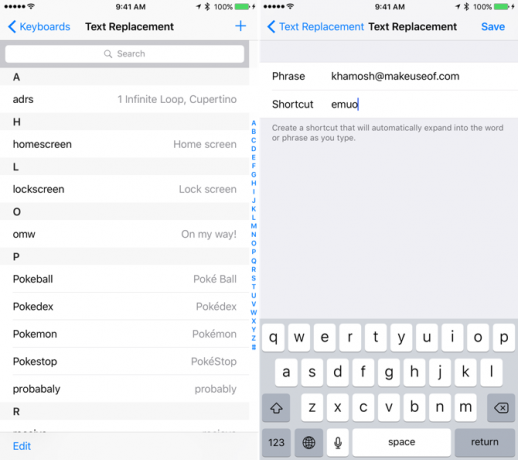
Pentru ao configura, deschideți butonul Setări aplicație pe iPhone și du-te la General > Tastatură > Înlocuirea textului. Apasă pe + pentru a adăuga o nouă comandă rapidă. Tastați fraza, comanda rapidă și apăsați salva.
Acum când ați deschis tastatura, trebuie doar să introduceți comanda rapidă Spaţiu și urmărește-l să se extindă la fraza configurată.
4. Se agită până la Anulare
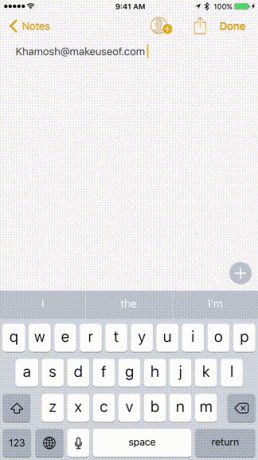
Una dintre cele ascunse 10 funcții ascunse pentru iPhone care vă vor face mai productiviProbabil că nu utilizați unele dintre cele mai utile funcții iOS pentru Apple. Citeste mai mult , iar funcțiile nu atât de intuitive în iOS este caracteristica Shake to Undo. Dacă ați făcut o greșeală, precum ștergerea accidentală a unui paragraf, tot ce trebuie să faceți este să agitați întregul iPhone sau iPad, un pic violent, pentru a obține o fereastră care vă întreabă dacă doriți să anulați ultimul pas.
Da, este barbar, dar funcționează și îți poate salva bunul la momentul potrivit. Așa că amintiți-vă, când lucrurile nu merg bine, canalizați-vă Taylor Swift-ul interior și scuturați-l!
5. Dezactivați textul predictiv

În afară de caracteristica corectă automată, tastatura iOS are și un text predictiv pe care Apple îl numește QuickType. Se afișează în partea de sus a tastaturii. Pentru a dezactiva această caracteristică, accesați Setări > General > Tastatură și dezactivați predictiv.
Puteți, de asemenea, doar să închideți zona de predicții, glisând în jos pe ea în timp ce tastați un mesaj.
6. Încercați să vorbiți în loc

De ce să tastați când puteți vorbi cu dispozitivul dvs. iOS în schimb? iOS are o funcție de dictare dulce încorporată și funcționează chiar și atunci când nu sunteți conectat la internet. Pentru vorbitorii de engleză, motorul dicției este surprinzător de bun la conversia vorbirii în text.
Cu tastatura în sus, atingeți tasta Microfon pictograma și începe să vorbești.
7. Cheia Shift Shift
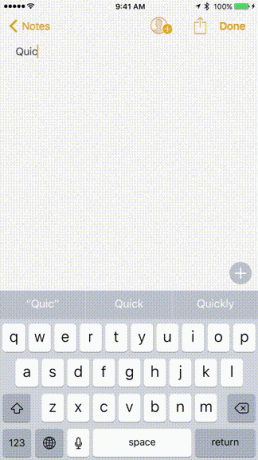
Nu există nicio cheie de blocare a capacelor pe iOS. Pentru a activa blocarea capacelor, atingeți tasta Schimb tasta de două ori. Există, de asemenea, un gest ascuns pentru tasta Shift. În loc să atingeți tasta Shift o dată și apoi să atingeți litera pe care doriți să o valorificați, în continuare atingeți timp pe tasta Shift, treceți spre litera și ridicați degetul doar pentru același rezultat mai repede.
Puteți utiliza, de asemenea, tasta Shift așa cum doriți pe o tastatură obișnuită, ținând apăsat Shift și atingând litera pe care doriți să o valorificați.
8. Glisați pe tasta Numerelor
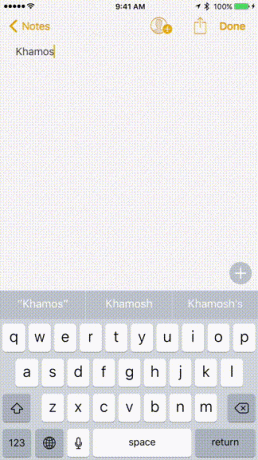
Același truc funcționează și pentru tastatura alternativă numerică. Atingeți butonul 123 buton și glisați. Veți vedea că tastatura se va schimba la tastatura numerică, ceea ce vă oferă acces la rândul de numere, împreună cu semnele de punctuație utilizate în mod regulat.
9. Tratarea tipurilor intenționate și neintenționate

Când omiteți cuvinte greșite, iOS le va sublinia în roșu sau va înlocui cuvântul cu ceea ce crede că este ortografia corectă când atingeți bara de spațiu. Dar dacă corectarea automată a iOS a greșit (așa cum face de obicei Remediază intrările greșite de autocorectare și antrenează-ți iPhone-ul pentru a scrie corectCorecția automată a dvs. este o bucată de rață? Asta probabil pentru că dicționarul dvs. iPhone este plin de corecții greșite și cuvinte care nu au sens. Citeste mai mult ), puteți anula daunele.
Puteți fie înapoi până când ajungeți la sfârșitul cuvântului și atingeți cuvântul pentru a vedea o fereastră care conține cuvântul pe care l-ați scris inițial. Atingeți-l pentru a-l înlocui.
10. Căutați definiția dicționarului

Puteți căuta definiția unui cuvânt pe care tocmai l-ați scris mergând la Safari 15 sfaturi esențiale Safari pentru iOS și trucuri pentru utilizatorii de iPhoneUn număr surprinzător de acțiuni utile în Safari pe iOS sunt ascunse în spatele preselor lungi, gesturilor și 3D Touch. Citeste mai mult . În calitate de vorbitor de limba engleză care nu este nativ, uneori trebuie să verific dublu semnificația cuvântului înainte să am încredere să apăs trimiterea. După ce ați tastat cuvântul, atingeți dublu cuvântul în caseta de text și selectați Privește în sus.
11. Pe modelele Plus, încercați modul Peisaj
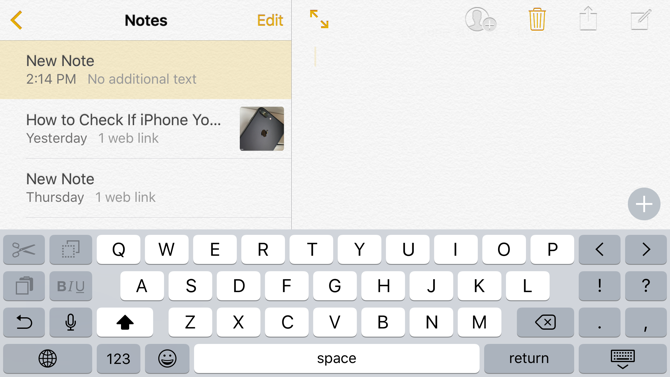
Dacă utilizați un iPhone 6s Plus sau un iPhone 7 Plus, întoarceți-vă iPhone-ul în lateral pentru a activa tastatura în modul peisaj. Alături de setul regulat de taste, veți avea acces și la tăiere, copiere, lipire, formatare și tastele săgeată.
Acest lucru poate face tastând un pasaj lung de text pe iPhone Cum puteți tasta mai ușor și mai rapid pe iPhoneAcesta nu este primul lucru pe care l-am scris pe un iDevice, dar este prima dată când am ales să îl fac atunci când am avut alte opțiuni. Citeste mai mult o experiență mai plăcută.
Sau încercați o altă tastatură
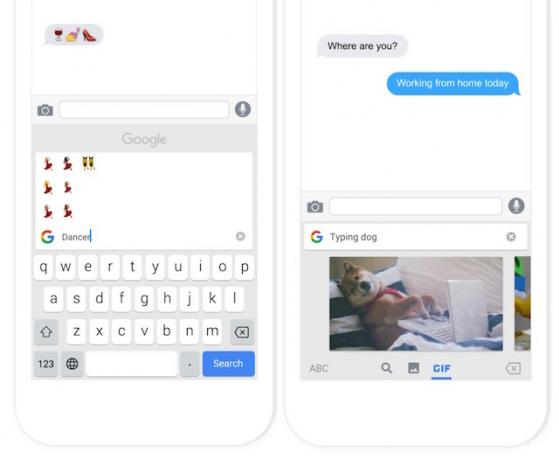
Da, tastatura iOS este destul de minunată, dar nu este singura opțiune. iOS acum acceptă tastaturi terțe iar unele dintre ele merită de fapt încercate. V-aș recomanda să începeți cu tastatura Google Gboard care are o bară de căutare Google integrată, suport GIF și căutare Emoji.
Descărcați o aplicație pentru tastatură din App Store și accesați Setări > Tastatură > Tastaturi > Adăugați o tastatură pentru a le activa. Apoi atingeți tasta Glob pictogramă de la tastatură pentru a comuta o tastatură.
Și nu uitați de alte trucuri pentru iPhone. Tu stii cum să înregistrați apelurile pe iPhone Cum se înregistrează un apel telefonic pe un iPhoneTe întrebi cum să înregistrezi un apel telefonic pe iPhone? Iată patru metode pentru a înregistra conversațiile telefonice pe iPhone. Citeste mai mult ?
Khamosh Pathak este un scriitor independent de tehnologie și designer de experiență pentru utilizatori. Când nu ajută oamenii să profite la maxim de tehnologia lor actuală, îi ajută pe clienți să proiecteze aplicații și site-uri web mai bune. În timpul său liber, îl vei găsi urmărind speciale de comedie pe Netflix și încercând încă o dată să treci printr-o carte lungă. El este @pixeldetective pe Twitter.


